电脑显示英文怎样转换为中文 英文电脑全改成中文
更新时间:2024-04-28 13:55:53作者:yang
在当今社会,电脑已经成为我们日常生活中不可或缺的一部分,对于一些不熟悉英文的用户来说,电脑显示的英文界面可能会带来一些困扰。如何将英文电脑全改成中文呢?接下来我们将介绍一些简单的方法来解决这个问题。随着科技的不断发展,我们有必要了解如何更好地使用电脑,让它成为我们工作和生活的得力助手。
步骤如下:
1.打开控制面板
打开开始菜单,找到setting(控制面板)选项,并点击打开。
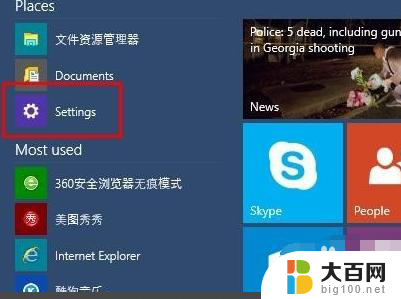
2.点击时钟语言和区域
在打开的setting(控制面板)界面中,找到time&language(时钟语言和区域)选项。并点击进入。
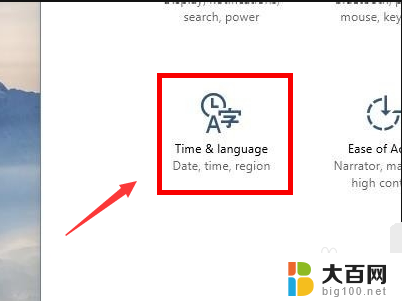
3.选择区域和语言
在跳转的界面中,点击左侧的region&language(区域和语言)选项。并点击选择,选择管理,点击更改系统区域设置选择项
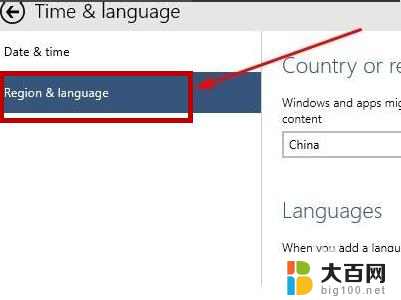
4.选择中文
在跳转的界面中,找到中文选项。并点击set as primary即可设置选择中文(简体,中国),点击确定,重新启动即可
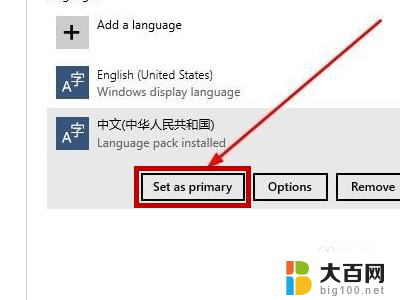
以上就是将电脑显示的英文转换为中文的全部内容,如果遇到这种情况,你可以根据以上操作解决问题,非常简单快速。
电脑显示英文怎样转换为中文 英文电脑全改成中文相关教程
- 电脑英文改中文设置方法 英文电脑如何变成中文
- ps2018英文版怎么改中文版 PS英文版怎样转换成中文版本
- 电脑字体变成英文了怎么改成中文 英文电脑如何改成中文
- wps变成英文了怎么改成中文 WPS英文版怎么变成中文版
- 语音变成了英文怎么调回中文 Windows 10系统英文语言怎么改为中文
- office语言怎么改成中文 办公室 英文版怎么改成中文
- apex中文字幕英文语音 如何把Apex语音改成英文模式
- window如何切换中英文 如何在键盘上切换中英文输入法
- 微信怎么恢复语言设置成中文 微信英文改回中文方法
- 苹果输入法中英文怎么切换 苹果电脑中英文输入法切换方法
- 苹果进windows系统 Mac 双系统如何使用 Option 键切换
- win开机不显示桌面 电脑开机后黑屏无法显示桌面解决方法
- windows nginx自动启动 Windows环境下Nginx开机自启动实现方法
- winds自动更新关闭 笔记本电脑关闭自动更新方法
- 怎样把windows更新关闭 笔记本电脑如何关闭自动更新
- windows怎么把软件删干净 如何在笔记本上彻底删除软件
电脑教程推荐